Ako deaktivovať T9 (automatické nahradenie) a zvuk klávesnice na iPhone a iPade
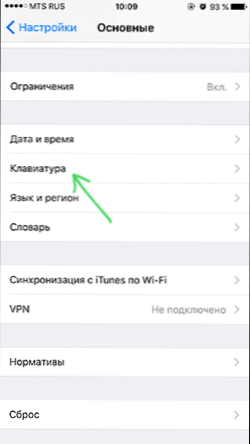
- 4077
- 1229
- Oleg Krajči
Jednou z najčastejších otázok nových vlastníkov zariadení Apple je, ako deaktivovať T9 na iPhone alebo iPade. Dôvod je jednoduchý - auto -karcancer vo VK, IMessage, Viber, WhatsApp, Other Instant Messengers a pri odosielaní SMS niekedy nahrádza slová najviac neočakávaným spôsobom a idú do tejto formy na adresáta adresáta.
Táto jednoduchá inštrukcia ukazuje, ako vypnúť automatické nahradenie v iOS a niektoré ďalšie veci súvisiace so zadaním textu z klávesnice obrazovky, ktoré môžu byť užitočné. Aj na konci článku o tom, ako zakázať zvuk klávesnice iPhone.
Poznámka: Na iPhone nie je žiadna T9, pretože toto je názov technológie predikátového vstupu, navrhnutý špeciálne pre jednoduché mobilné telefóny na tlačidlách. Tón.e. To, čo je niekedy naštvané na iPhone, je automatická korekcia, nie T9, hoci veľa ľudí to takto nazýva.
Odpojenie automatickej korekcie vstupu do nastavení
Ako už bolo uvedené vyššie, to, čo nahrádza slová, ktoré ste na iPhone predstavili, na niečo hodné memov sa nazýva automatická korekcia, nie T9. Môžete ho vypnúť pomocou nasledujúcich jednoduchých krokov:
- Prejdite na nastavenia vášho iPhone alebo iPadu
- Otvorte „hlavnú“ - „klávesnicu“
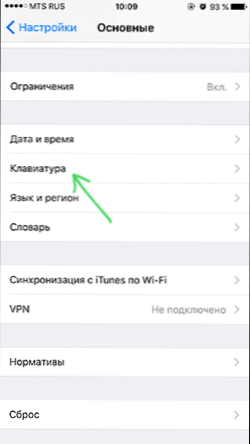
- Odpojte položku „Auto -korekcia“
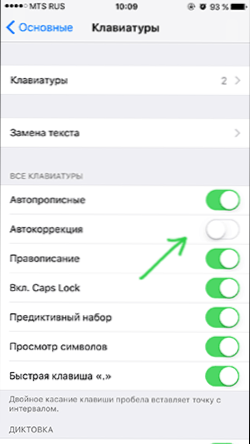
Pripravený. Ak si prajete, môžete tiež zakázať „pravopis“, aj keď s touto možnosťou zvyčajne neexistujú žiadne vážne problémy - jednoducho zdôrazňuje tie slová, ktoré sú z hľadiska vášho telefónu alebo tabletu napísané nesprávne.
Ďalšie schopnosti vstupu z klávesnice
Okrem odpojenia T9 na iPhone môžete:
- Odpojte automatický vstup kapitálového listu (bod „auto -copy“) na začiatku vstupu (v niektorých prípadoch to môže byť nepohodlné a ak sa s tým často stretnete, môže to mať zmysel urobiť to).
- Odpojte výzvy slov (položka „Prediktívna sada“)
- Povoľte svoje vlastné šablóny na výmenu textu, ktoré budú fungovať, aj keď je zakázaná automatická korekcia. Môžete to urobiť v položke ponuky „Výmena textu“ (napríklad často píšete SMS Lidia Ivanovna, môžete nakonfigurovať náhradu tak, aby povedzme, že „lidi“ je nahradený „Lidia Ivanovna“).
Myslím, že sme prišli na vypnutie T9, používanie iPhone sa stalo pohodlnejším a nepochopiteľné texty v správach pôjdu menej často.
Ako zakázať zvuk klávesnice
Zvuk klávesnice na iPhone predvolene zapnutý na niektorých majiteľov nie je podľa ich predstáv a pýtajú sa, ako ju zakázať alebo zmeniť tento zvuk.
Zvuky pri stlačení klávesov na klávesnici obrazovky môžu byť nakonfigurované na rovnakom mieste ako všetky ostatné zvuky:
- Choď do nastavení"
- Otvorte bod „Zvuky“
- Pod zoznamom nastavení zvuku odpojte „kliknutia na zhluky“
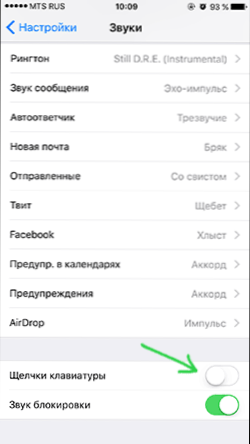
Potom vás nebudú obťažovať a pri vstupe nebudete počuť lisy.
Poznámka: Ak potrebujete zakázať zvuk klávesnice iba dočasne, môžete jednoducho zapnúť režim „bez zvuku“ pomocou prepínača na telefóne - to je tiež spustené pre kliknutia na kľúče.
Pokiaľ ide o možnosť zmeniť zvuk klávesnice na iPhone - nie, takáto príležitosť v súčasnosti nie je poskytnutá v iOS, to sa nedá urobiť.
- « Trieda nie je zaregistrovaná v systéme Windows 10
- Ako nasnímať snímku obrazovky v systéme Windows 10 »

